
Peeking στη διεύθυνση URL ενός συνδέσμου που πρόκειται να ανοίξετε είναι ένας καλός τρόπος για να βεβαιωθείτε ότι η διεύθυνση URL είναι αυτό που περιμένετε και όχι ένα τέχνασμα. Δείτε πώς να προεπισκόπηση συνδέσμων στο Safari για Mac, iPhone και iPad.
Πώς να προεπισκόπηση των συνδέσμων σαφάρι πριν από το άνοιγμα σε Mac
Δημοφιλή προγράμματα περιήγησης ιστού επιφάνειας εργασίας Url Οι ράβδοι κατάστασης για δεκαετίες. Αλλά το Safari για Mac δεν ενεργοποιεί μία από προεπιλογή. Εάν θέλετε να ελέγξετε γρήγορα τη διεύθυνση URL ενός συνδέσμου, μπορείτε να το κάνετε ενεργοποιώντας τη γραμμή κατάστασης.
ΣΧΕΤΙΖΕΤΑΙ ΜΕ: Τι είναι μια διεύθυνση URL (ενιαίος εντοπιστής πόρων);
Πρώτον, ανοίξτε την εφαρμογή Safari στο Mac σας. Κάντε κλικ στην ενότητα "Προβολή" στη γραμμή μενού και επιλέξτε την επιλογή "Εμφάνιση γραμμής κατάστασης".
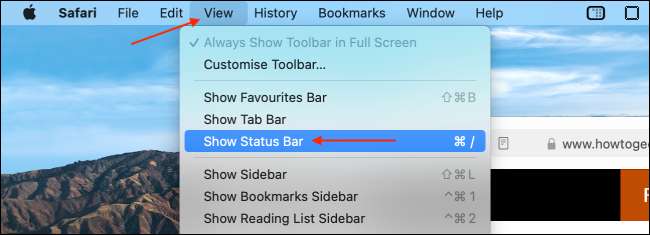
Με αυτό το ενεργοποιημένο, όταν τοποθετείτε πάνω από οποιοδήποτε σύνδεσμο, θα δείτε την πλήρη διεύθυνση URL στη γραμμή κατάστασης στην κάτω αριστερή γωνία της σελίδας.

Αν θέλετε ποτέ να απενεργοποιήσετε αυτήν την προεπισκόπηση του συνδέσμου, κάντε κλικ στην επιλογή Προβολή & GT; Απόκρυψη γραμμής κατάστασης στη γραμμή μενού στο επάνω μέρος της οθόνης.
Πώς να προεπισκόπηση των συνδέσμων σαφάρι πριν ανοίξετε στο iPhone και το iPad
Σε αντίθεση με το Mac, το Safari στο iPhone και το iPad δεν έχει μια γραμμή κατάστασης. Αλλά σας αφήνει να κοιτάξετε στη σελίδα που θέλετε να ανοίξετε. Μπορείτε να πατήσετε και να κρατήσετε οποιοδήποτε σύνδεσμο για να φορτώσετε τη σελίδα σε ένα αναδυόμενο παράθυρο προεπισκόπησης. Εάν δεν σας αρέσει η πλήρης προεπισκόπηση, μπορείτε να μεταβείτε μόνο για να προβάλλετε τη διεύθυνση URL (όπως το σαφάρι σε Mac).
Για να ξεκινήσετε, ανοίξτε μια σελίδα στο Safari στο iPhone ή το iPad σας. Πατήστε και κρατήστε πατημένο το σύνδεσμο στη σελίδα.

Αν τρέχετε Ίος 13 , iPados 13, ή υψηλότερη, θα δείτε μια προεπισκόπηση μικρογραφιών της αναδυόμενης σελίδας. Για να κάνετε προεπισκόπηση της διεύθυνσης URL, πατήστε το κουμπί "Απόκρυψη προεπισκόπησης" που βρίσκεται στην κορυφή του αναδυόμενου παραθύρου.

Η μικρογραφία θα εξαφανιστεί και θα δείτε τη διεύθυνση URL που αναφέρεται στο κουτί. Εάν φαίνεται ασφαλές και θέλετε να ανοίξετε τη σελίδα από αυτό το αναδυόμενο αναδυόμενο παράθυρο, πατήστε το κουμπί "Άνοιγμα" στην λίστα μενού κάτω από την αναδυόμενη προεπισκόπηση.
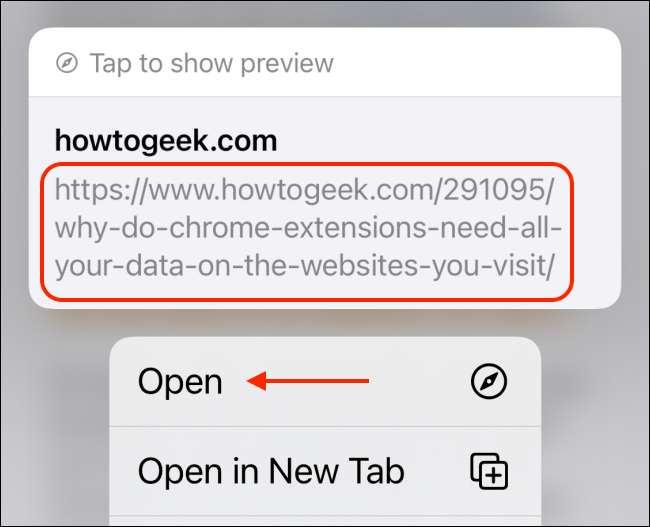
Εάν θέλετε να πάρετε ξανά τη μικρογραφία, απλά πατήστε και κρατήστε πατημένο ένα σύνδεσμο και επιλέξτε "Πατήστε για να δείτε προεπισκόπηση" στην κορυφή του αναδυόμενου παραθύρου.
Κρατώντας ένα μάτι στις διευθύνσεις URL είναι μόνο ένας άλλος τρόπος που η περιήγηση με περισσότερες γνώσεις θα να σας βοηθήσει να αποφύγετε τις απάτες που βασίζονται στο διαδίκτυο και να σας κρατήσει ασφαλέστερο στον ιστό.
ΣΧΕΤΙΖΕΤΑΙ ΜΕ: Γιατί οι ιστοσελίδες ανακατεύονται σε ψεύτικες σελίδες δώρων "συγχαρητήρια";







